动态显示图表就是根据我们的数据自动更新。今天小编就告诉大家
电脑excel表格如何制作动态显示图表,
具体如下:
-
1.首先我们需要在电脑中打开一份Excel表格。
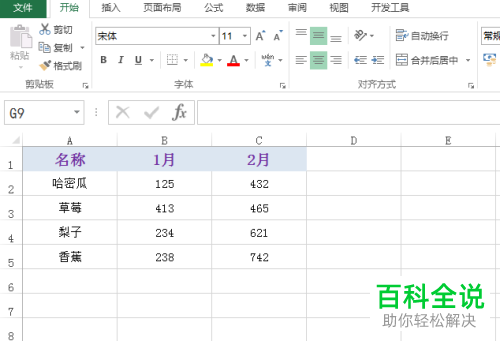
-
2. 线将标题复制到别的单元格中,然后再选中一个空白的单元格,点击上方数据选项,再点击下一行中的数据验证选项右侧下拉箭头,在打开的窗口中我们点击数据验证、
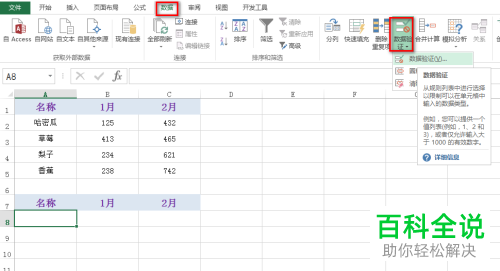
-
3. 然后在打开的 数据验证窗口中我们将将”允许“设置为:序列,并将”来源“设置为:名称标题下的所有名称所在的区域,设置完成之后记得点击确定。
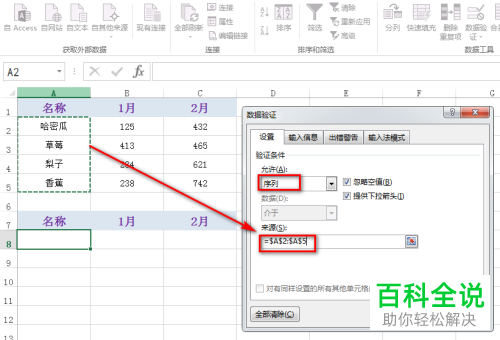
-
4. 我们再选中一个单元格,在其中输入=offset(B1:C1,match(A8,A2:A5,),)“,并按下回车键。点击右下方的点向下填充、
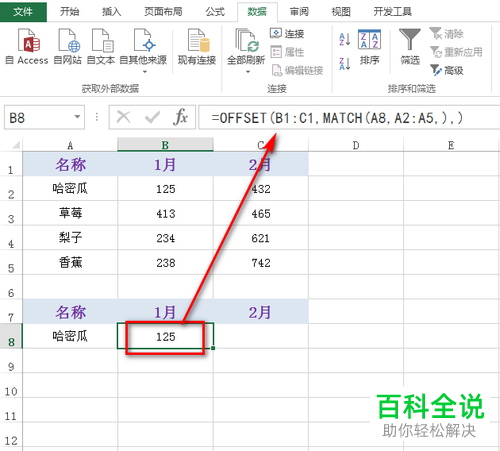
-
5. 选此时我们选中刚才生成的数据栏,点击插入选项,再点击下一行中 “插入柱状图”右侧下拉箭头,选中一个现实模式即可出现销量柱形图了。

-
6. 我们更改A8单元格中 名称,即可使得柱形图中 的名称也自动进行更换了,
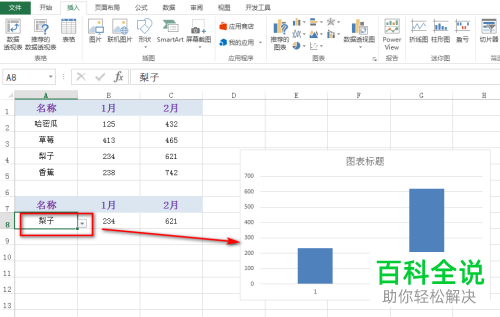
-
以上就是电脑excel表格制作动态显示图表的方法。
